TXT 或文本文档是一种仅包含纯文本的文件格式。此格式不支持添加文本以外的内容,包括图片、图表等。并且您只能更改文本内容本身,这意味着您不能突出显示、下划线、加粗或更改字体大小。在某些情况下,它会非常单调。但您可以将文件转换为其他格式,例如 PDF,以进行更多操作。
要将 TXT 或 TEXT 文档转换为 PDF 文件,您需要一个PDF Converter 。可靠的 PDF 转换器可以帮助您节省大量步骤和精力,从而快速有效地将其他格式的文件转换为 PDF。现在我们将推荐一些在线和离线PDF转换器,它们非常有用且非常好。想知道哪些 PDF 转换器最适合使用?继续阅读!
内容
第一部分 - 在线将 TXT 转换为 PDF 1.1EasePDF 1.2 Hipdf 1.3Google Drive
第二部分 - 将 TXT 文件离线保存为 PDF 2.1 Adobe Acrobat Pro 2.2 PDFelement
第一部分 - 在线将 TXT/文本文档转换为 PDF
使用在线 PDF 转换器有很多好处。使用在线PDF转换器,您可以节省下载软件的时间,只需在需要时单击浏览器即可。此外,在线PDF转换器对设备和操作系统没有任何要求,这意味着无论您使用电脑还是移动终端,无论您使用Mac还是Windows,都可以随时随地转换文件。关于在线 PDF 转换器,我们推荐EasePDF、 Google Drive和Hipdf。
EasePDF
使用TXT to PDF Online PDF Converter是进行转换工作的最佳方式,因为EasePDF提供的所有工具都可以免费使用且没有次数限制。您只需单击几下即可从 TXT 文档中获取新的 PDF 文件。更重要的是, EasePDF还支持批量处理转换,这意味着您可以上传多个 TXT 文档,使转换效率更高。
步骤 1.启动并访问EasePDF > PDF Creator 。
步骤 2.将您的 TXT/Text 文档添加到EasePDF。您有多种上传文件的方法。首先,您可以直接将文件拖放到上传表中。其次,您可以单击添加文件以从本地计算机中查找源文件。第三,您可以从Google Drive和Dropbox上传您的文件。最后但并非最不重要的一点是,您可能会遇到有人只是向您发送文件链接的情况。通过这种方式,您可以通过单击URL图标复制链接并上传您的文件。

第 3 步。然后您将看到您的文件正在上传和处理。最后,您将转到下载页面以获取转换后的 PDF 文档。与步骤 2 相同,您将有多种方法可以下载您的 PDF 文件。但是,有一个共享链接可让您复制并与他人共享您的文件。
Hipdf
Hipdf是我们推荐的另一种在线 PDF 转换器,与EasePDF类似。 Hipdf拥有非常清晰的用户界面,将所有PDF工具都放在首页,用户可以从首页直接进入对应的工具。 Hipdf提倡简单,因此它的工具是有针对性的。不过需要注意的是,有些工具是收费的。
第 1 步。访问Hipdf TXT 到 PDF 在线PDF Converter。
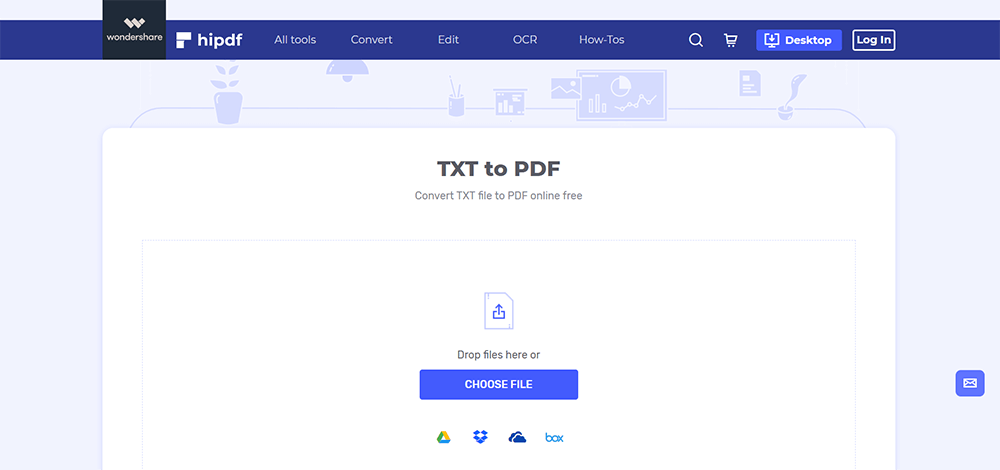
第 2 步。现在将您的 TXT 文档添加到转换器。单击选择文件或删除您希望转换为表格的文件并上传。此外,您可以从Dropbox、 Google Drive、One Drive 和 Box 上传文件。然后转换器将开始上传您选择的文档。完成后,单击下面的转换图标。
第 3 步。当您看到转换完成时,单击“下载”按钮以获取您的新 PDF 文件,或者您可以将它们保存到Hipdf提供的云中。
Google Drive
您有没有想过Google Drive也可以将您的 TXT 文件转换为 PDF 文件?
Google Drive是一款功能强大的工具,对于喜欢将文件保存在云端的用户来说是必不可少的。它允许您将不同格式的文件转换为 PDF,而无需 Adobe 或其他需要下载和付款的工具。更重要的是,如果您有Google Drive帐户,您会发现它很方便,因为EasePDF等许多在线 PDF 转换器也允许用户从Google Drive上传文件。
步骤 1.前往并登录您的Google Drive帐户。如果您还没有 Google 帐户,可以先创建一个。
第 2 步。上传您的 TXT 文档。然后右键单击您的文档并选择使用Google Docs打开。
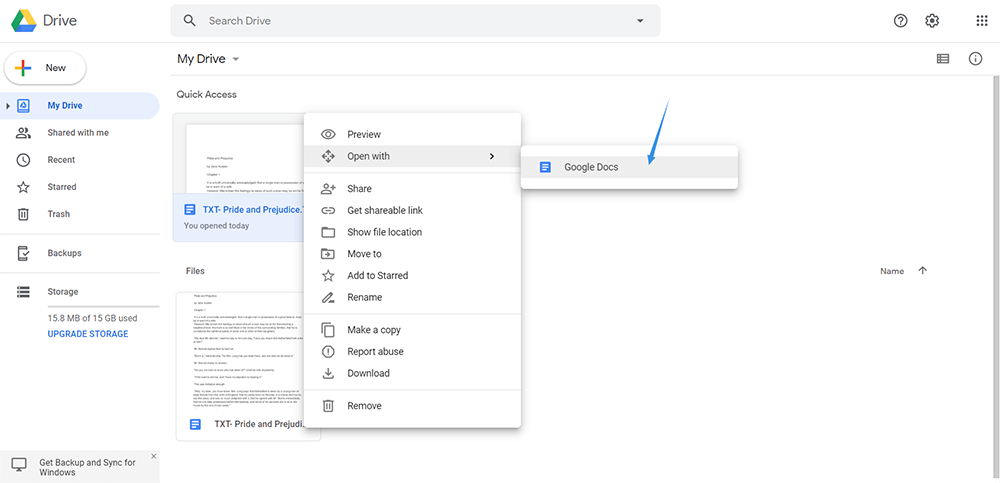
第 3 步。现在您的 TXT 文档将像 Word 文档一样显示,您可以在将其转换为 PDF 文件之前对其进行编辑。完成后,单击页面左上角的文件图标,然后选择下载> PDF 文档 (.pdf) 。
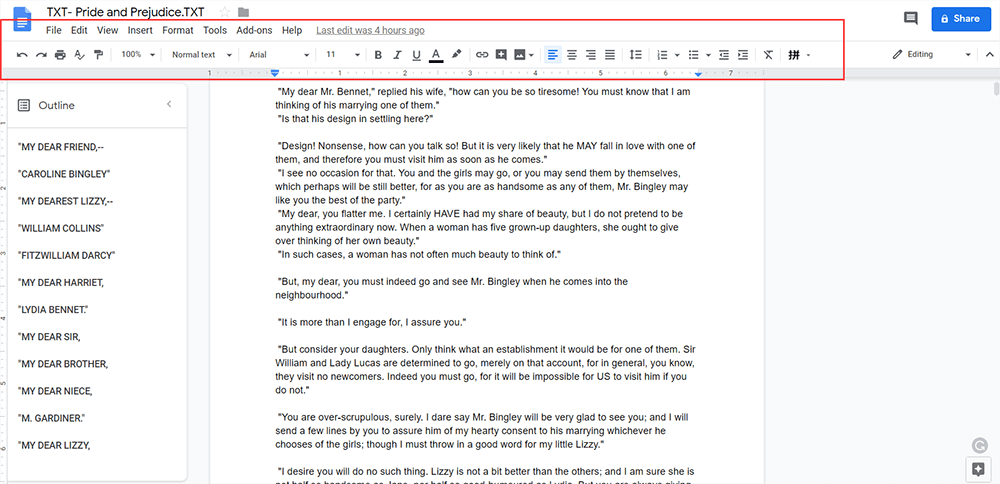
第二部分 - 将 TXT/文本文件离线保存为 PDF
使用离线 PDF 转换器的最大好处是您不必每次使用它们时都连接到网络。您只需像登录其他任何程序一样双击桌面上的软件图标,即可开始转换文件格式。在众多桌面程序中, Adobe Acrobat Pro和 Wondershare PDFelement是不错的选择。
Adobe Acrobat Pro
Adobe无疑是 PDF 中最著名和最专业的程序。在 Adobe Acrobat 中,只有一个工具叫做 Create PDF,这意味着您的文件(无论哪种格式)都可以在这里上传并转换为 PDF。 Adobe Conversion 的用户界面非常简洁干净,因此用户可以非常快速、轻松地获得自己的 PDF 文件。
步骤 1.下载并安装Adobe Acrobat Pro。
步骤 2.打开 Adobe Acrobat,选择“工具”>“创建 PDF ”>“选择 PDF” 。在这里,您可以上传单个或多个文件,甚至可以创建空白页面,或从扫描仪和剪贴板转换 PDF。然后单击创建开始将您的 TXT 文档转换为 PDF 文件。
第 3 步。然后您将预览您的 TXT 文件,转换为 PDF 文件后将如下所示。单击“文档”一词旁边的“保存”图标,以确认您的文件已保存为 .pdf 格式。
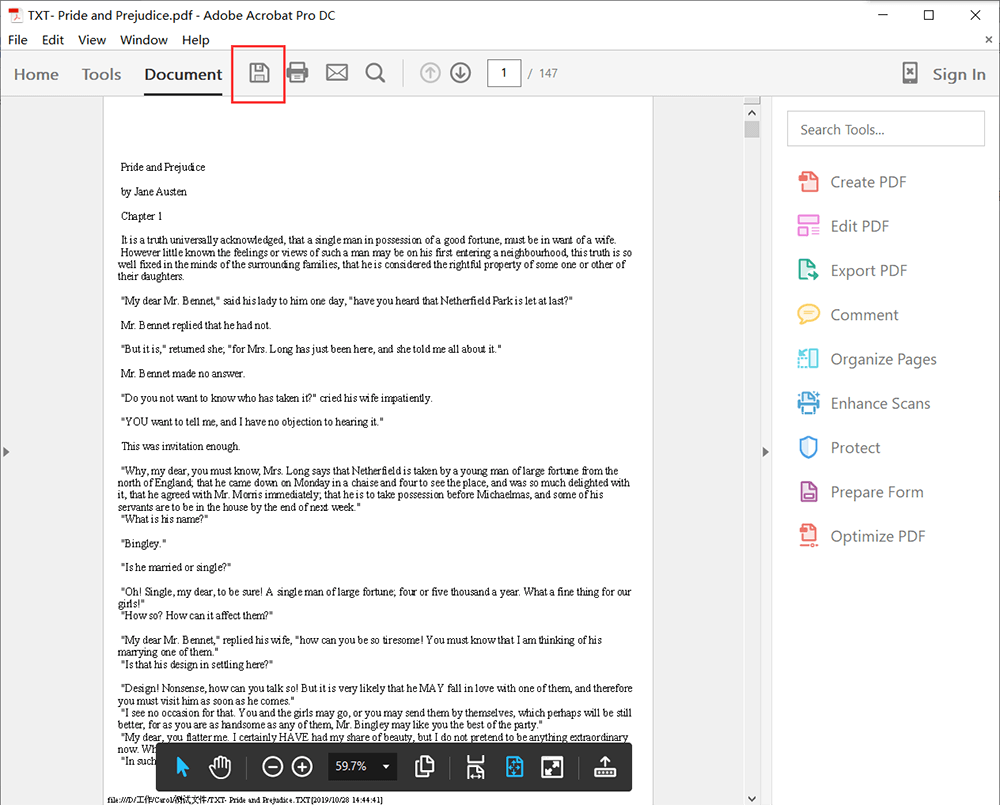
PDFelement
Wondershare PDFelement与Adobe Acrobat Pro相同,它也是一个桌面程序,允许用户在 Windows 和 Mac 上从许多其他文件格式创建 PDF 文档。
步骤 1.下载并安装 Wondershare PDFelement。
步骤 2.打开PDFelement,选择Create PDF 。然后您需要上传您的 TXT 文档。
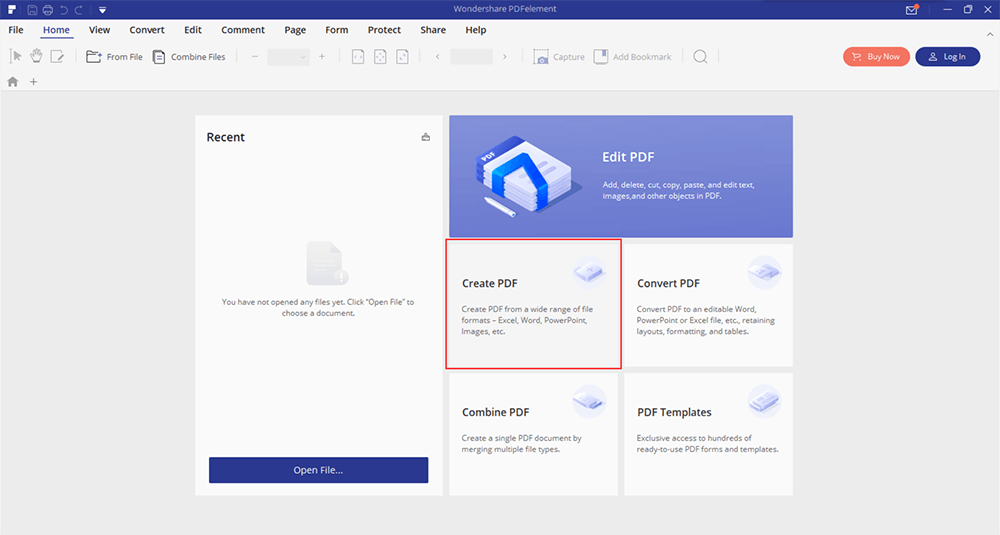
第 3 步。现在,您可以在将其转换为 PDF 文件之前对其进行编辑。 PDFelement有一个面板供用户更改其文件。如果您以后需要锁定 PDF 文件,您甚至可以现在为其设置密码。
步骤 4.单击面板中的文件图标,并将其另存为 PDF 文件。
结论
TXT 可以说是最简单的文件格式,因为它只包含文本,不包含在 Word 或 RTF 文档中可以看到的图片和其他图形。转换为PDF文件后,相对安全,被他人编辑复制的可能性较小。您可以使用EasePDF Protect PDF为您的 PDF 文件设置密码以使其更安全。
本文是否有帮助? 感谢您的反馈意见!
是的 或者 不























